1、首先在电脑中打开PS软件,使用“ctrl+o”组合键,将需要的图片素材导入进来。
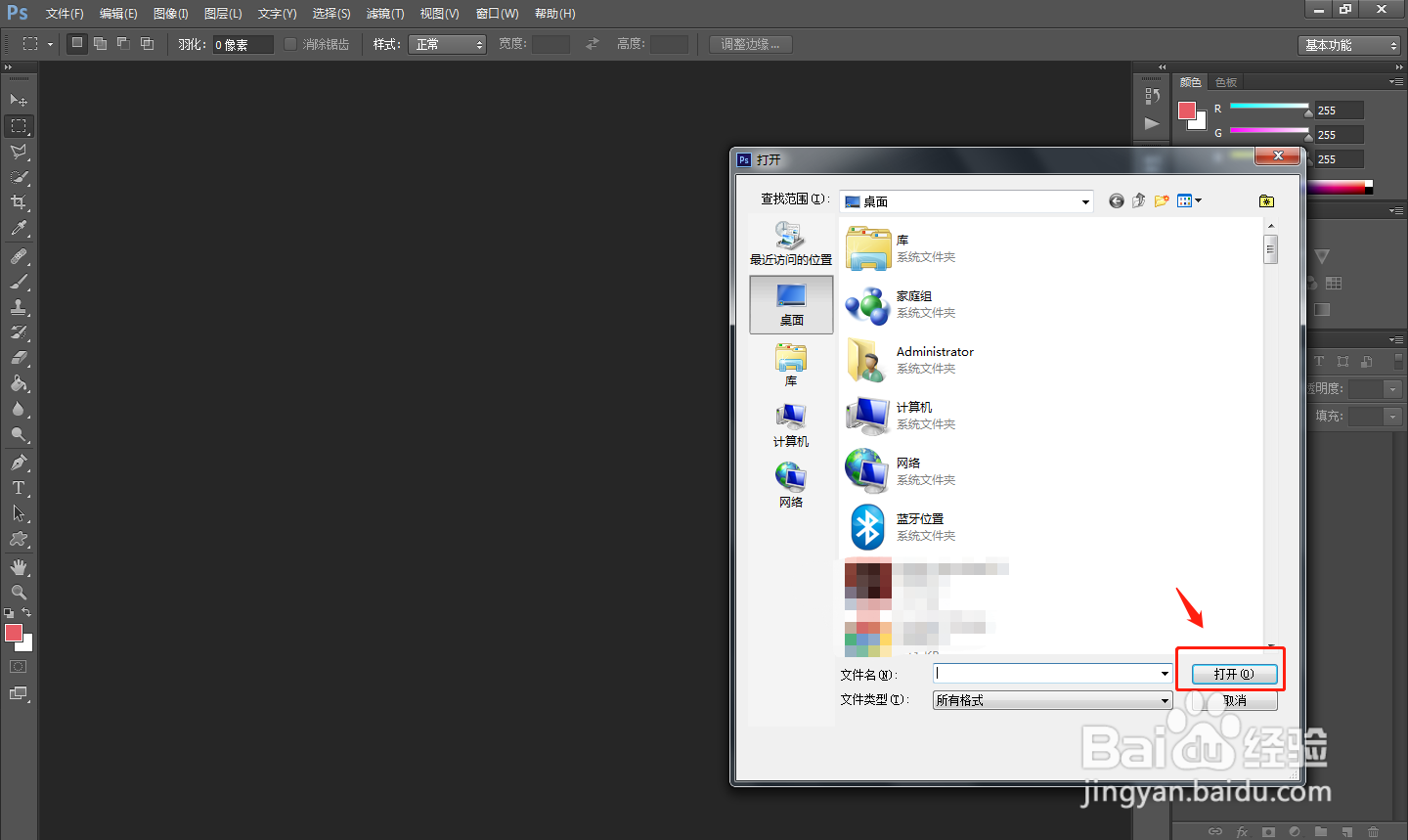
2、在软件中使用“ctrl+j”组合键创建新的图层解锁背景。

3、点击左侧工具栏中的“快速选择工具”,选择出需要保留的区域。

4、使用粘贴复制工具将选择的区域进行粘贴到新的图层。

5、选中原图层,然后点击顶部工具栏中的“滤镜”——“油画”。
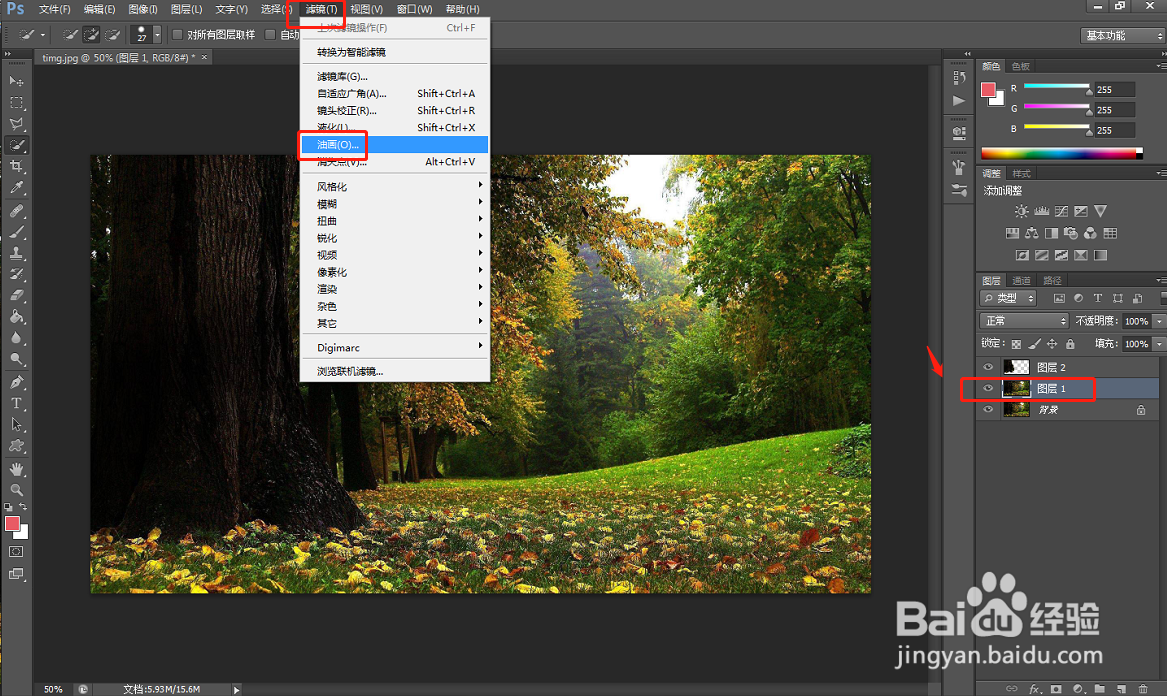
6、在弹出的油画窗口中设置油画的清洁度和样式,然后点击确定。

7、制作完成后,将处理好的图片存储为响的格式即可。
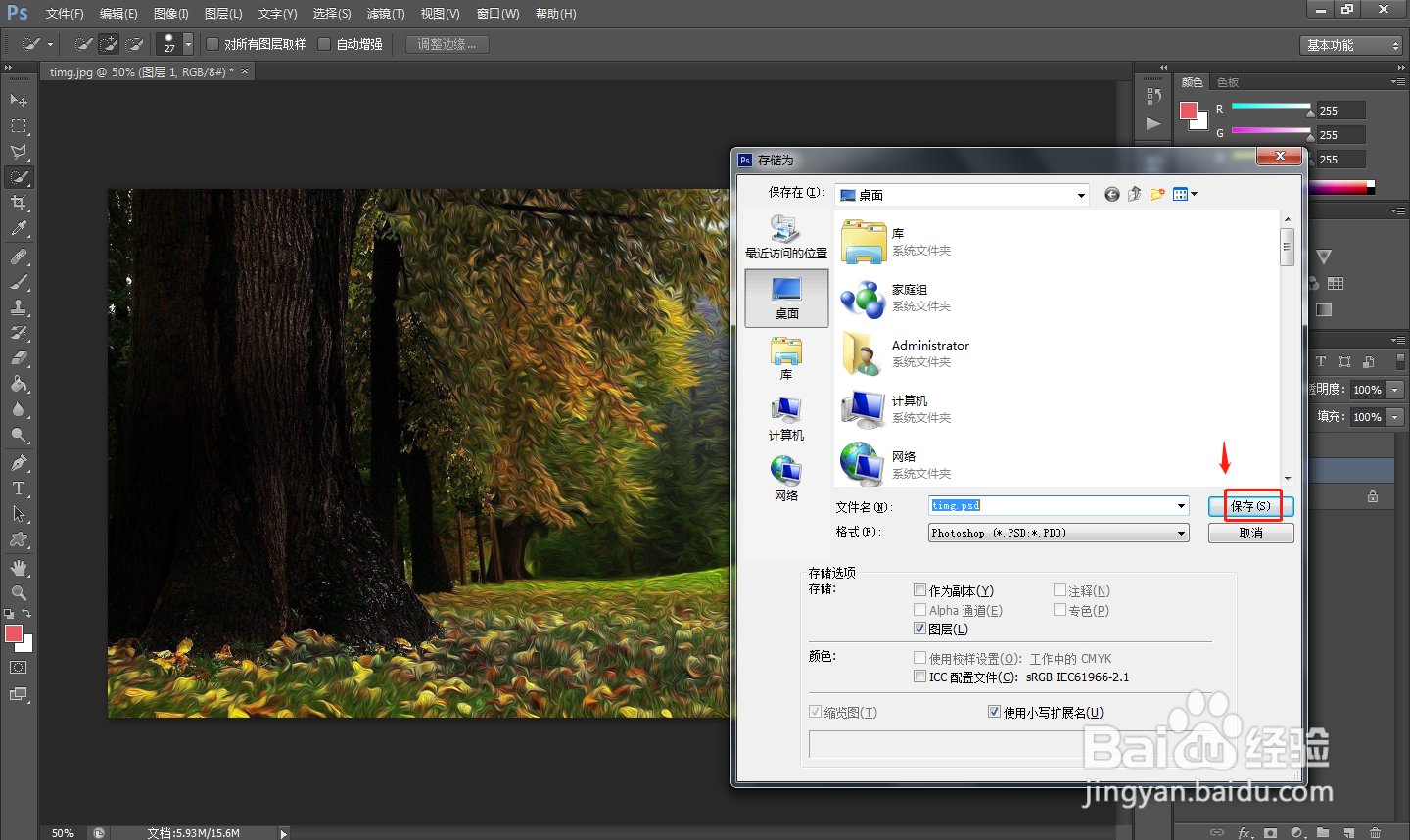
8、总结1.首先在电脑中打开PS软件,使用“ctrl+o”组合键,将需要的图片素材导入进来。2.在软件中使用“ctrl+j”组合键创建新的图层解锁背景。3.点击左侧工琼藻樘哒具栏中的“快速选择工具”,选择出需要保留的区域。4.使用粘贴复制工具将选择的区域进行粘贴到新的图层。5.选中原图层,然后点击顶部工具栏中的“滤镜”——“油画”。6.在弹出的油画窗口中设置油画的清洁度和样式,然后点击确定。7.制作完成后,将处理好的图片存储为响的格式即可。
